TP-Link TL-WR720N-Verbindung und Wi-Fi-Router einstellen

- 3829
- 119
- Mike Kuske
TP-Link TL-WR720N: Verbindung und Wi-Fi-Router einstellen
Weitere Anweisungen zum Einrichten eines Routers von TP-Link. In diesem Artikel werden wir das Budget und das beliebte Modell des Router TP-Link TL-WR720N konfigurieren. Der Preis beträgt ungefähr 14 US-Dollar, und dies ist der billigste Router von TP-Link. Es ist sogar billiger als ein bekanntes TL-WR741ND-Modell.
Der Prozess der Einrichtung des TP-Link TL-WR720N-Routers unterscheidet sich praktisch nicht von der Einrichtung anderer Router aus TP-Link. Alle entsprechend dem Standardschema: Wir verbinden das Internet mit dem Router, dann stellen wir vom Computer (oder anderen Geräten) eine Verbindung zum Router her, gehen in die Einstellungen ein und setzen die erforderlichen Parameter (Verbindung zum Anbieter, Einrichten von WLAN einrichten Netzwerk, Installation von Passwörtern).
Das TL-WR720N-Routermodell eignet sich perfekt für die Verteilung des Internets für mehrere Geräte. Sowohl nach Wi-Fi als auch im Netzwerkkabel (es gibt 2 LAN-Anschlüsse). Dieser Router wird der starken Last nicht standhalten. Wenn Sie Online -Spiele spielen und gleichzeitig Video in hoher Qualität sowie auf mehreren Geräten ansehen möchten, ist es besser, das Modell teurer zu kaufen. Wenn Sie nur einen Router auswählen und versehentlich auf diese Seite gegangen sind, lesen Sie die Artikel-Tipps zur Auswahl eines Wi-Fi-Routers für ein Zuhause oder eine Wohnung besser.
Wenn Sie einen Router mit einem speziellen Dienstprogramm einrichten möchten, das sich auf der Festplatte befindet (die enthalten ist), sehen Sie sich diese Anweisung an.
Installation und Verbindung des Router TP-Link TL-WR720N
Schließen Sie den Stromadapter an den Router an und fügen Sie ihn in die Steckdose ein. Schließen Sie dann im WAN -Anschluss das Kabel vom Internetanbieter an. Und mit Hilfe eines Netzwerkkabels, das mit einem Router geliefert wird, verbinden Sie einen Router an einen Computer oder einen Laptop. So:

Darüber hinaus müssen Sie von dem Gerät, das wir mit dem Router angeschlossen haben, in seine Einstellungen eingehen, um die Parameter für eine Verbindung zum Anbieter einzustellen, das Wi-Fi-Netzwerk zu konfigurieren, usw. D. Wenn es keine Möglichkeit gibt, über ein Netzwerkkabel eine Verbindung zum Router herzustellen, können Sie über ein Wi-Fi-Netzwerk eine Verbindung herstellen. Der Fabrikname Wi-Fi-Netzwerk, Kennwort (PIN), Adresse zum Eingeben der Einstellungen und Daten zur Autorisierung sind auf dem Aufkleber von unten im Gerät angegeben.

Öffnen Sie jeden Browser und gehen Sie zur Adresse Tplinkwifi.Netz, oder 192.168.0.1. Im Autorisierungsfenster geben wir den Benutzernamen und das Kennwort (Admin und Administrator) an und fallen in die Einstellungen.
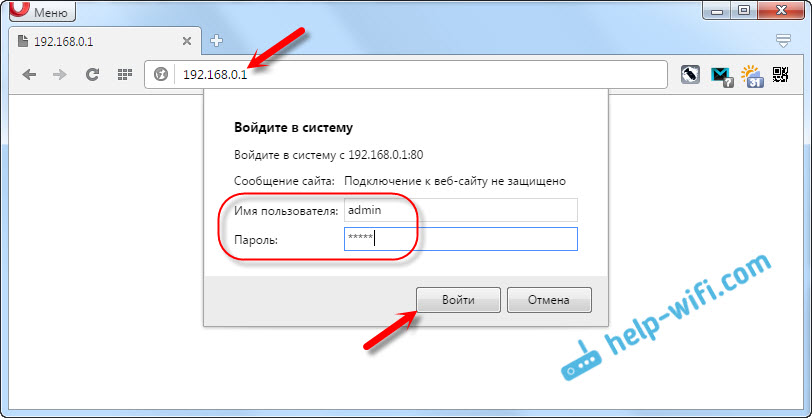
Wenn Sie nicht zum Bedienfeld gehen können, sehen Sie sich den Artikel an: Was ist zu tun, wenn es nicht in die Einstellungen des Routers für 192 geht.168.0.1 oder 192.168.1.1?
Interneteinstellung auf TL-WR720N
Zunächst müssen Sie die Verbindung zum Internetanbieter so konfigurieren, dass der Router eine Verbindung zum Internet herstellt und begann, sie auf unsere Geräte zu verteilen. Wenn das Internet bereits über den Router arbeitet, verwendet Ihr Internetanbieter höchstwahrscheinlich die Art der Verbindung der dynamischen IP.
Wenn Sie PPPOE, L2TP, PPTP haben, müssen Sie die erforderlichen Parameter für die Verbindung festlegen (Benutzername, Kennwort, Serveradresse). Diese Parameter werden von einem Internetanbieter ausgestellt. Wenn Sie sie nicht kennen, können Sie in dem Vertrag sehen, den Sie bei der Verbindung des Internets erhalten haben, oder den Anbieter rufen.
Diese Parameter können auf der Registerkarte "Netzwerk" festgelegt werden - "Wan". Wenn Sie möchten, können Sie einen schnellen Setup -Master verwenden.
Auf der Registerkarte "Netzwerk" müssen Sie den Typ der Verbindungstyp (PPPOE, L2TP, PPTP, Dynamic IP, statisches IP) auswählen, die erforderlichen Parameter festlegen und die Verbindung zum Anbieter starten. Speichern Sie dann die Einstellungen, indem Sie auf die Schaltfläche "Speichern" klicken.
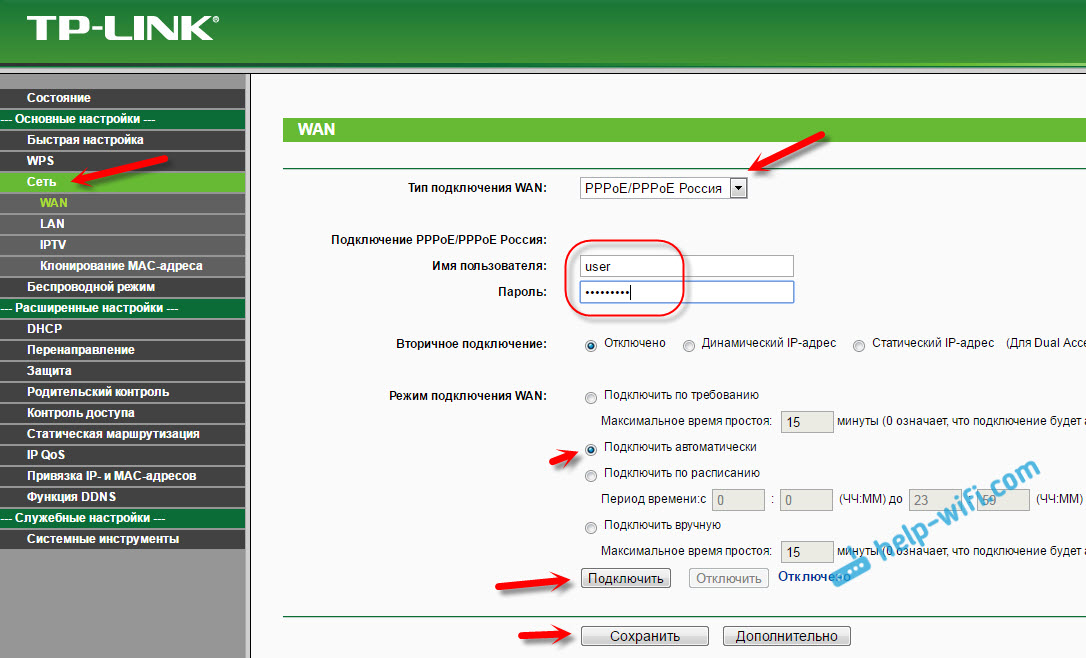
PPTP und L2TP verbinden sich auf die gleiche Weise. Und wenn Sie eine dynamische IP haben, müssen Sie keine Parameter festlegen. Aber vielleicht verwendet der Anbieter eine Bindung an der MAC -Adresse. Wenn ja, sehen Sie sich den Artikel zum Klonen der MAC -Adresse auf dem Router an.
TP-Link TL-WR720N: Wi-Fi-Einstellungen und Kennwortinstallation
Die Hauptsache ist, dass das Internet über den Router verdient. Wenn alles in Ordnung ist, müssen Sie die Wi-Fi-Netzwerkeinstellungen festlegen und das Kennwort auf Wi-Fi setzen. Gehen Sie dazu auf die Registerkarte "Wireless Main". Hier können Sie den Namen des Wi-Fi-Netzwerks ändern und Ihre Region angeben.
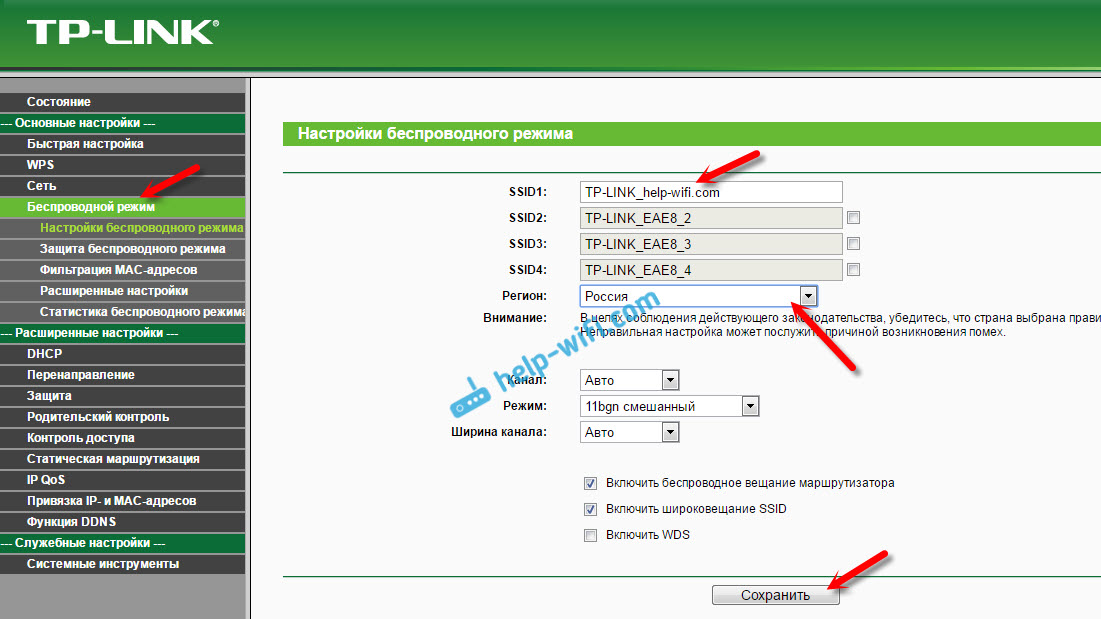
Der Router TP-Link TL-WR720N hat die Möglichkeit, bis zu 4 Wi-Fi-Netzwerke mit unterschiedlichen Einstellungen zu aktivieren.
Um ein Passwort in ein WI -FI -Netzwerk zu setzen, gehen Sie zum "Registerkarte" Wireless Main District " -" Schutz des drahtlosen Regimes ". Dort können Sie ein Netzwerk auswählen, für das wir die Einstellungen ändern (wenn Sie mehr als ein Wi-Fi-Netzwerk aktiviert haben).
Wählen Sie dann das Element "WPA-PSK/WPA2-PSK" aus und geben Sie im Feld PSK-Kennwort das Kennwort an, mit dem eine Verbindung zu Ihrem Wi-Fi-Netzwerk hergestellt wird.
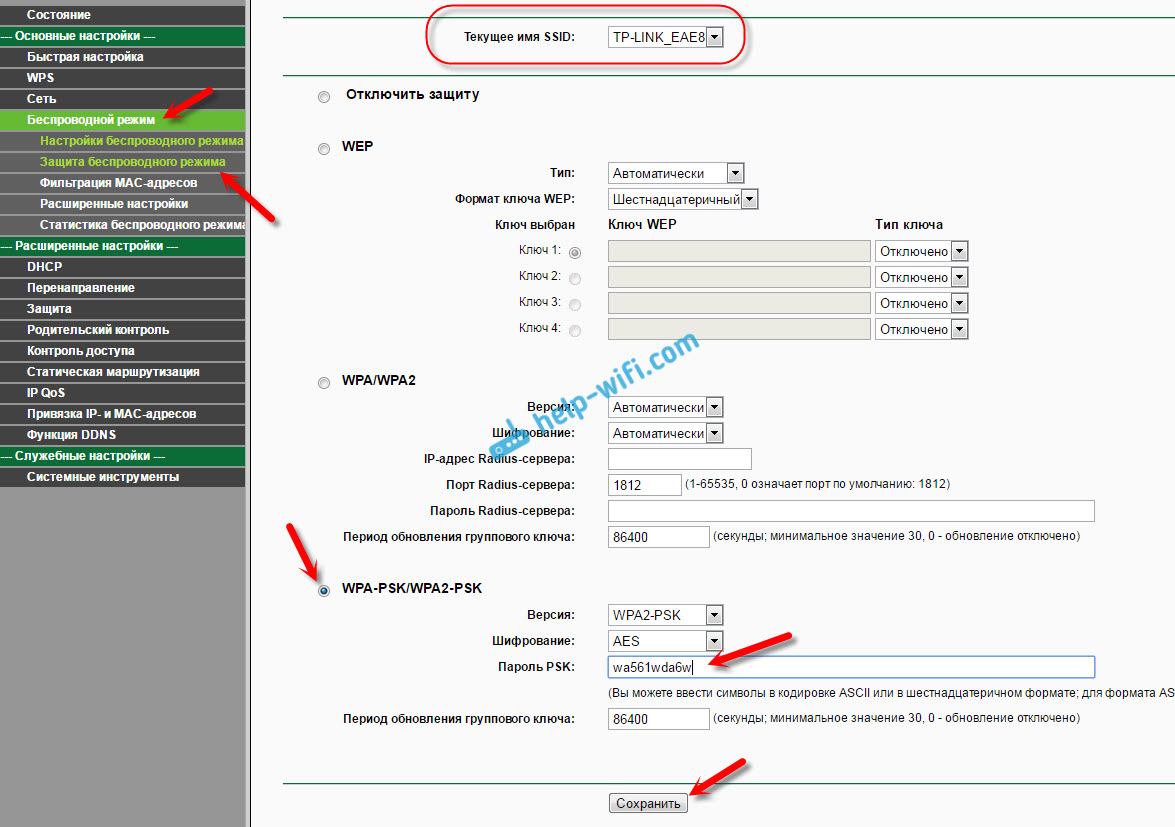
Speichern Sie die Einstellungen und starten Sie den Router neu. Um eine Verbindung zum Wi-Fi-Netzwerk herzustellen, müssen Sie das installierte Passwort eingeben.
Nun, während der Tradition empfehle ich Ihnen, das Administratorkennwort zu ändern, mit dem die Routereinstellungen geschützt werden. Wie dies geht, schrieb ich im Artikel: So ändern Sie das Passwort mit Administrator in einem Router in einen anderen?
Wenn Sie beim Einrichten von TP-Link TL-WR720N mit einigen Problemen und Fehlern konfrontiert sind, schreiben Sie in die Kommentare, und versuchen Sie, bei der Lösung zu helfen.
- « Die Wahl zwischen 3 Modellen des Routers. Zyxel oder TP-Link?
- Windows 10 verbindet das Internet nicht über Kabel »

